华为荣耀7mate8如何滚动截屏 华为荣耀7mate8滚动截屏的方法
时间:2017-07-04 来源:互联网 浏览量:
今天给大家带来华为荣耀7mate8如何滚动截屏,华为荣耀7mate8滚动截屏的方法,,让您轻松解决问题。
大多数人都会使用华为手机的截图功能,但遇到页面很长的情况下,该如何将其整张截取呢?具体方法如下:
1EMUI3.1最新的开发版增加了滚动截屏的功能,允许用户截取同一页面的多个屏幕画面,并自动合成为一张完整的图片。
到EMUI官方网站下载升级包。
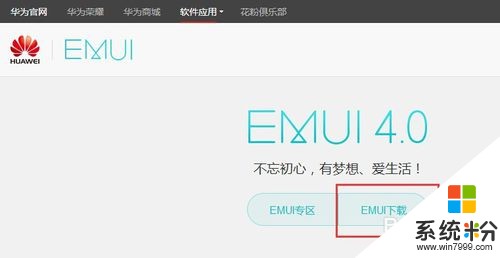 2
2先说截屏方法:华为通用的截屏方法是同时按住电源键和音量减键。而EMUI2.3及以上版本,支持下拉通知栏,在开关栏里点击【截屏】按钮进行截屏。
 3
3截屏长屏幕的方法是:在要截取的页面上下拉通知栏,点击其中的【截屏】按钮,或者同时按住电源键+音量减也可以。
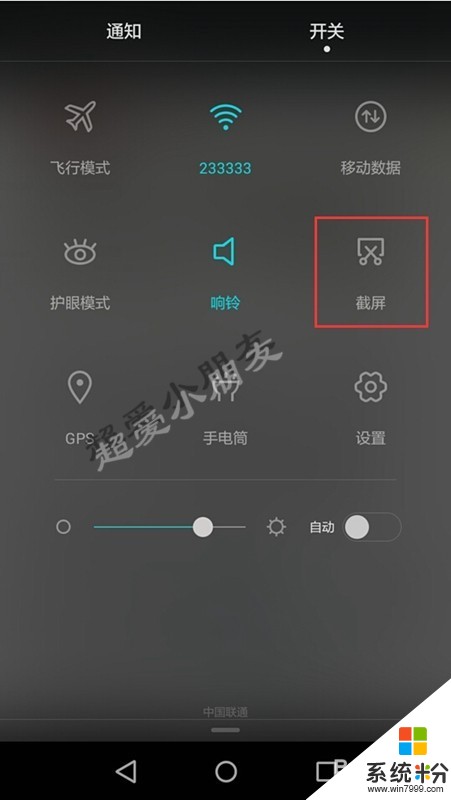 4
4截取完成后,会显示该图片的预览图,在右下角点击【滚动截屏】。
 5
5之后手机会自行进行滚动,并保存每一屏的内容。到达要停止的位置时,点击屏幕即可停止滚动截图。
 6
6滚动截图停止后,手机会自动生成一张长图片。如果该图片的截取范围超过了想要的范围,点击下方的【编辑】按钮,进入编辑界面。
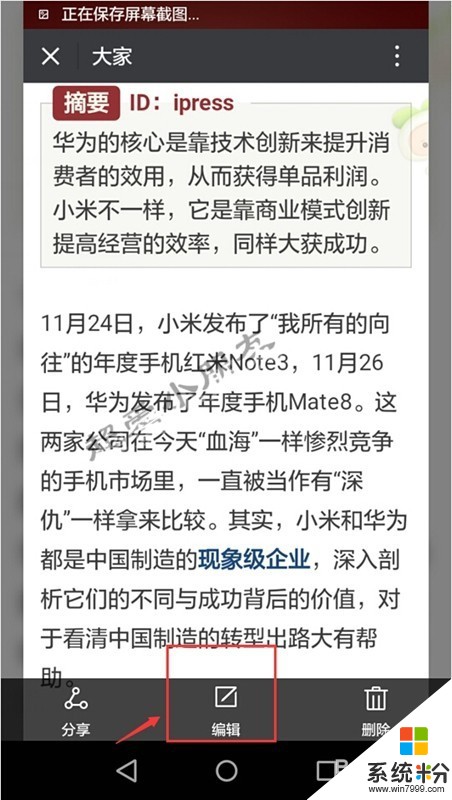 7
7编辑页面里,默认是默认是【裁剪】功能,调整好裁剪区域后,点击右上角保存按钮即可。

以上就是华为荣耀7mate8如何滚动截屏,华为荣耀7mate8滚动截屏的方法,教程,希望本文中能帮您解决问题。
我要分享:
相关教程
- ·华为荣耀3C如何进行屏幕截图(拷屏) 华为荣耀3C屏幕截图(拷屏)的操作步骤
- ·华为荣耀6黑屏死机如何处理。 怎么处理华为荣耀6黑屏死机的问题。
- ·华为手机如何截取长屏幕截图 华为手机如何滚动截屏
- ·华为荣耀X1如何连接U盘 / 鼠标,华为荣耀X1连接U盘 / 鼠标的方法
- ·华为荣耀畅玩4C改字体的方法 如何通过华为荣耀来改4c的字体
- ·华为荣耀4A拍照声音如何关闭 华为荣耀4A拍照声音关闭的方法
- ·戴尔笔记本怎么设置启动项 Dell电脑如何在Bios中设置启动项
- ·xls日期格式修改 Excel表格中日期格式修改教程
- ·苹果13电源键怎么设置关机 苹果13电源键关机步骤
- ·word表格内自动换行 Word文档表格单元格自动换行设置方法
电脑软件热门教程
- 1 怎么将一个excel表格的数据匹配到另一个表中将一个excel表格的数据匹配到另一个表中的方法
- 2 手机短信保存到电脑里的步骤 手机短信如何保存到电脑里
- 3 怎样使用excel表格制作转账申请表等各种表格 使用excel表格制作转账申请表等各种表格的方法
- 4电脑黑屏原因分析
- 5小米官网买手机可靠吗 怎样在小米官网采购买手机 小米官网买手机可靠吗 在小米官网采购买手机的方法有哪些
- 6iPhone连不上蜂窝数据怎么解决 iPhone连不上蜂窝数据的解决方法
- 7购买办公家具该去哪里买 到底在哪里来购买办公家具
- 8Windows Server 2008怎么修改远程桌面连接数 Windows Server 2008修改远程桌面连接数的方法
- 9三星N915P出现感叹号定屏变砖动怎么办 如何修复三星N915P出现感叹号定屏变砖动的问题
- 10坦克世界打不出字怎么办 坦克世界为何不能打字
